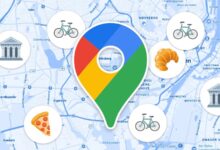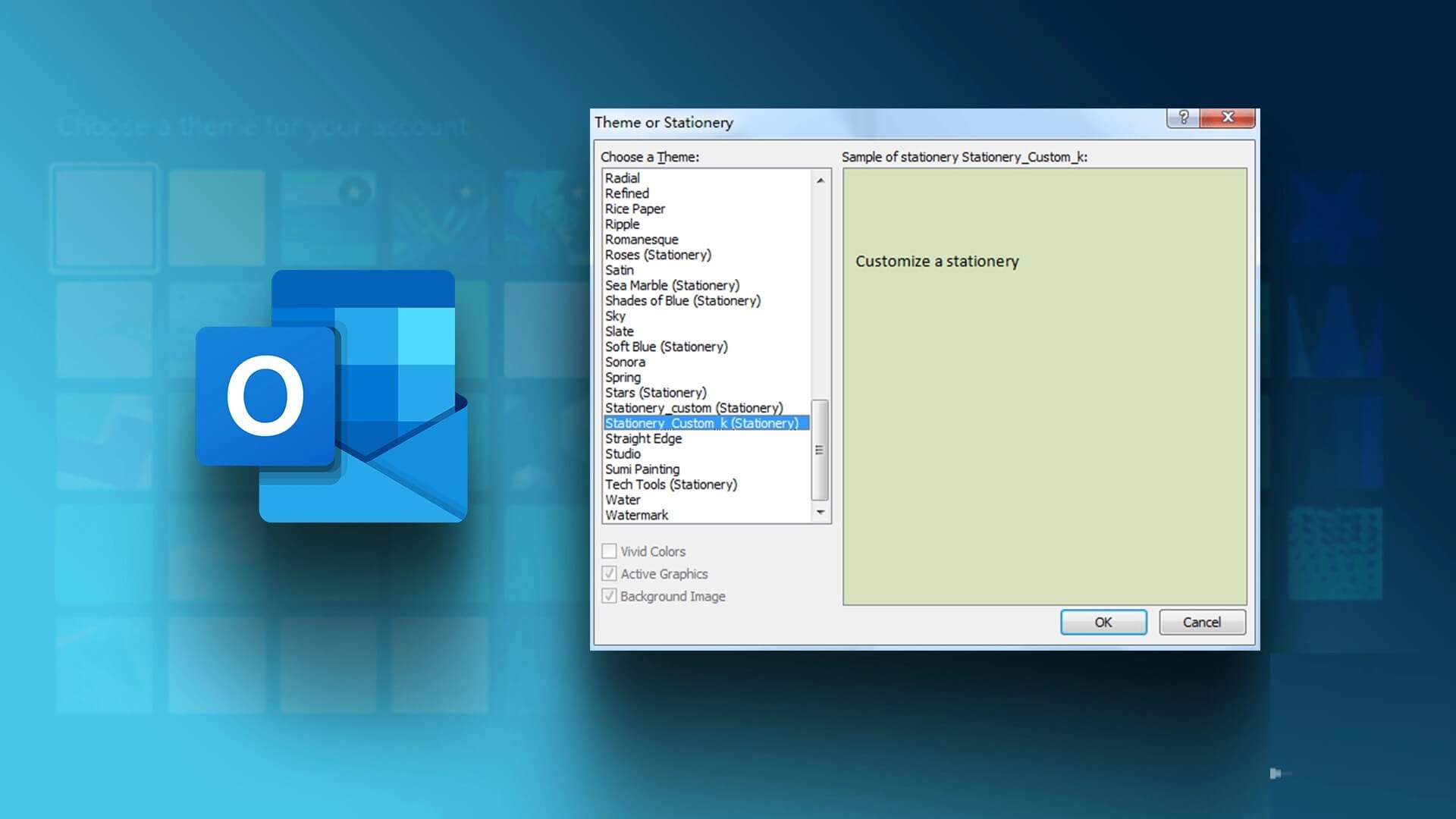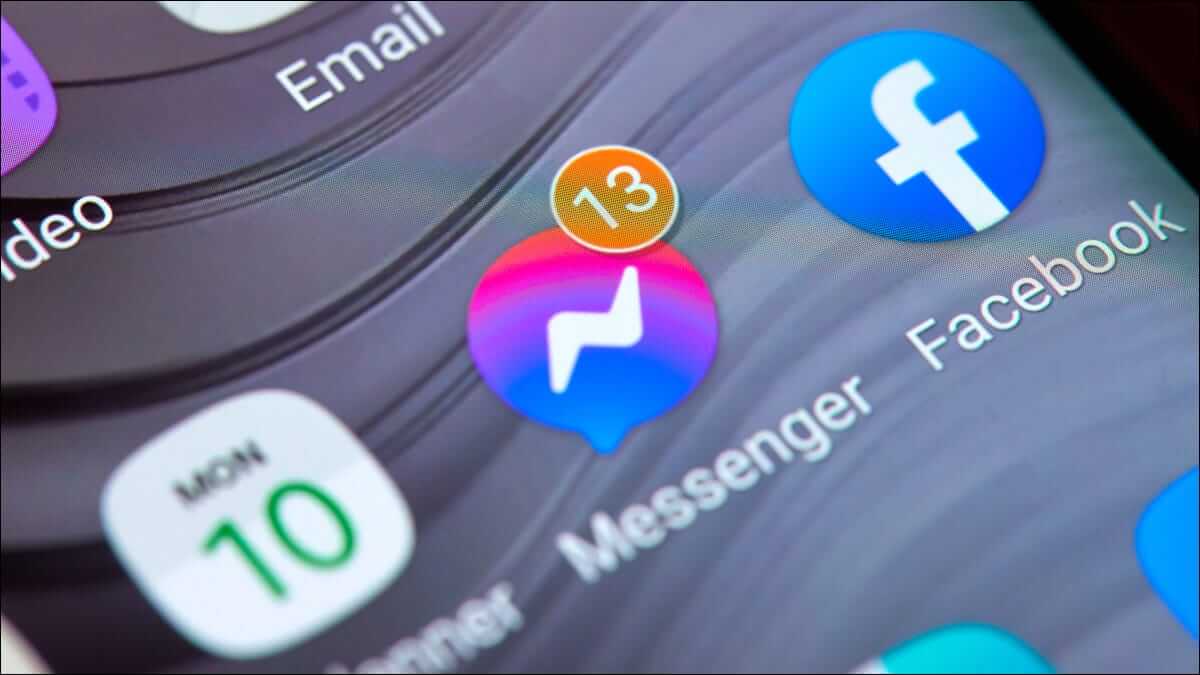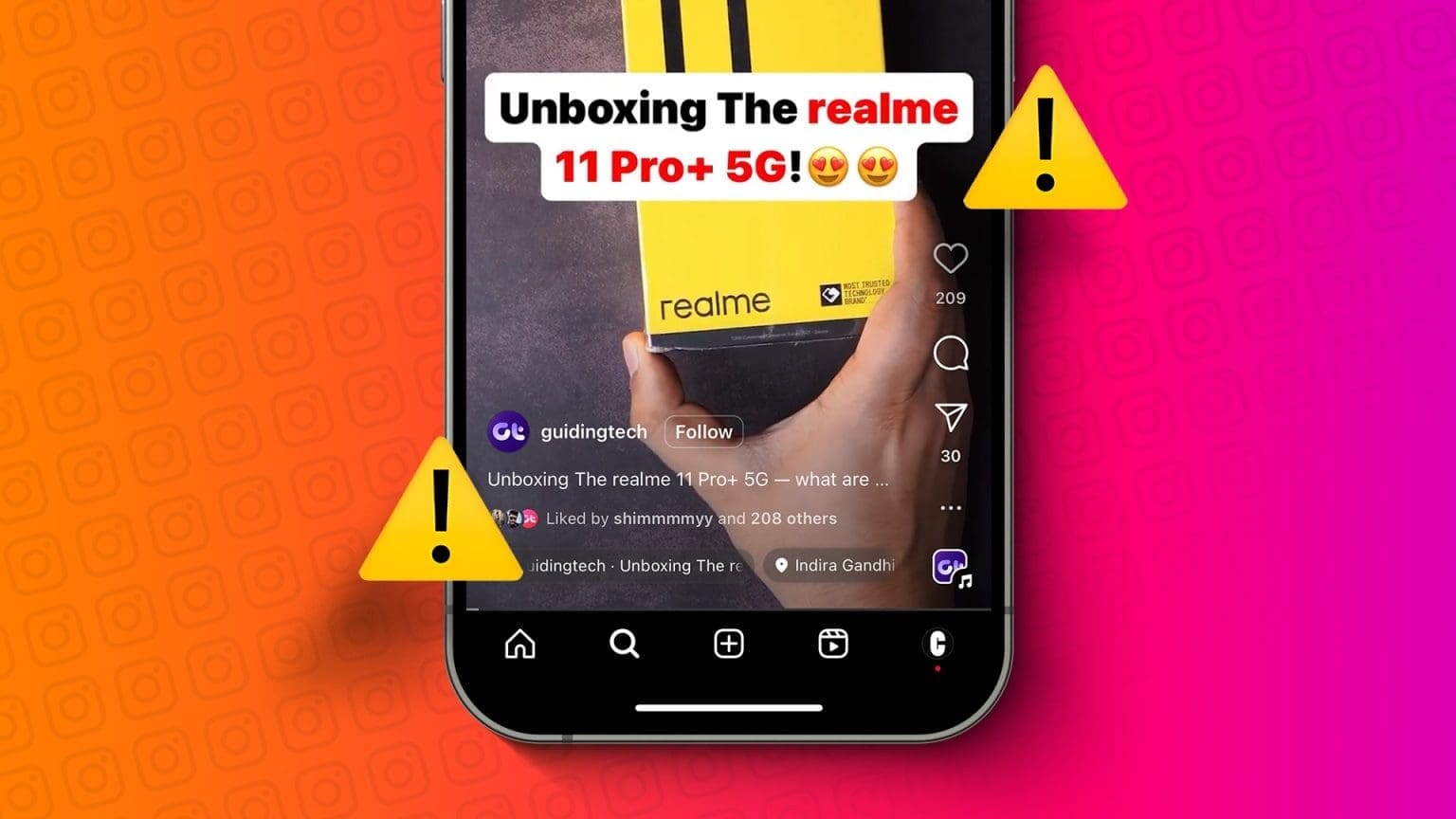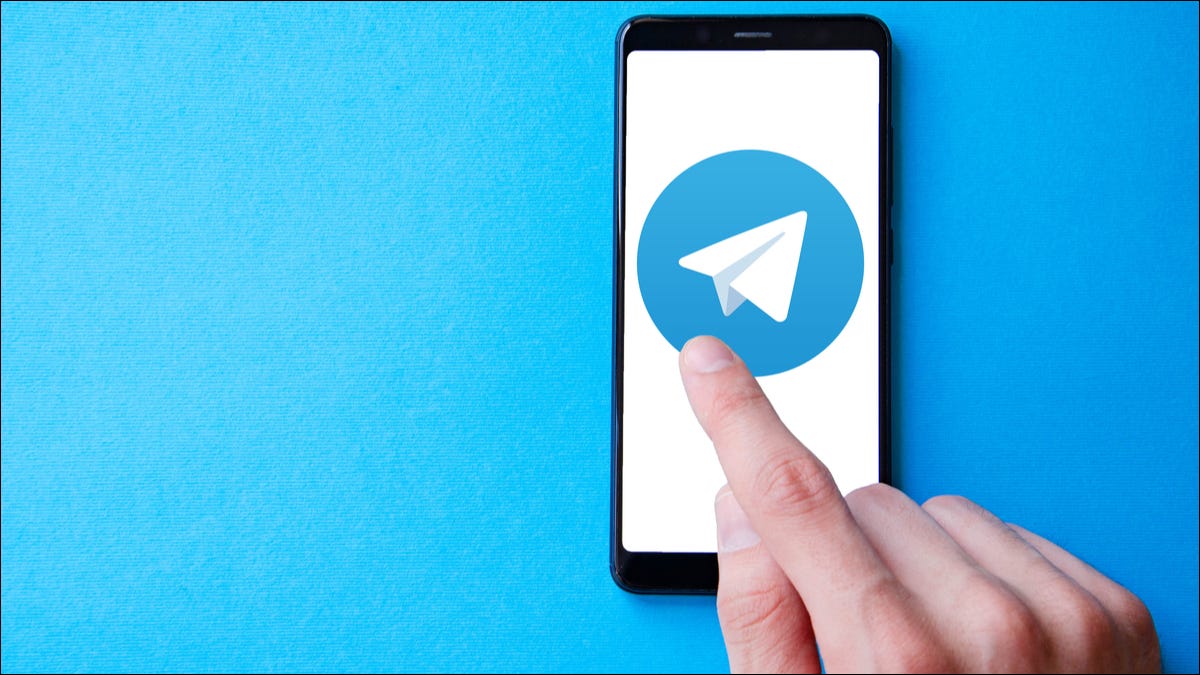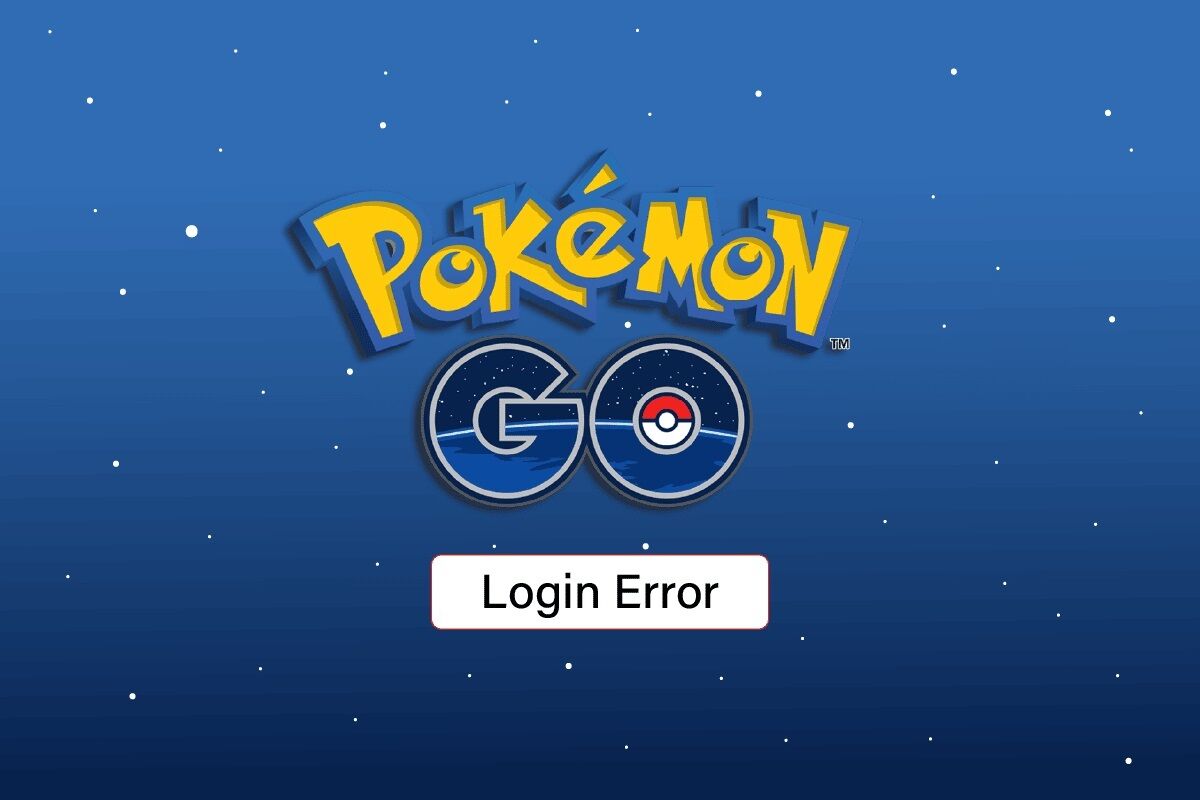Использование новых функций WhatsApp доставляет удовольствие, пока вы не перестанете пользоваться телефоном. Эти функции Угрожает стабильности приложенияНекоторые пользователи жалуются на проблему, из-за которой камера постоянно приближает изображение. Хотя это может показаться странным при обмене фотографиями, вот как исправить проблему с приближением камеры в WhatsApp.

Прежде чем приступить к устранению неполадки с увеличенной камерой, давайте разберемся, в чем именно заключается проблема с увеличенной камерой в WhatsApp.
В чем проблема с увеличенной камерой в WhatsApp?
WhatsApp позволяет использовать камеру для отправки фотографий, добавления фотографий в ваш статус WhatsApp и записи видео, не выходя из приложения.
В последней версии WhatsApp приложение отображает увеличенный интерфейс камеры при каждой попытке пользователя использовать встроенную камеру для съёмки и отправки медиафайлов. При попытке сделать фото будет нажата кнопка мыши, но интерфейс останется увеличенным, что затрудняет получение лучшего снимка.
Ошибка присутствовала в бета-версии WhatsApp для Android, а теперь она появилась и в публичной версии. Давайте исправим проблему.
1. Обновите приложение WhatsApp.
WhatsApp знает об этой проблеме. Компания работает над решением проблемы с зумом камеры. Вам необходимо обновить приложение до последней версии из Google Play Store или Apple App Store.
Поскольку эта проблема чаще встречается на телефонах Android, давайте сосредоточимся на ней.
Шаг 1: Откройте Google Play Store на вашем Android-телефоне.
Шаг 2: Нажмите значок профиля в правом верхнем углу и выберите Управление приложениями и устройствами.
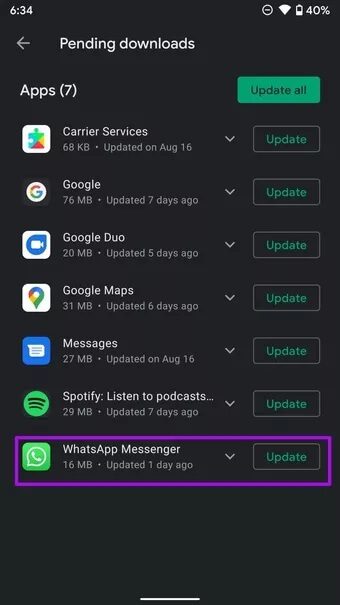
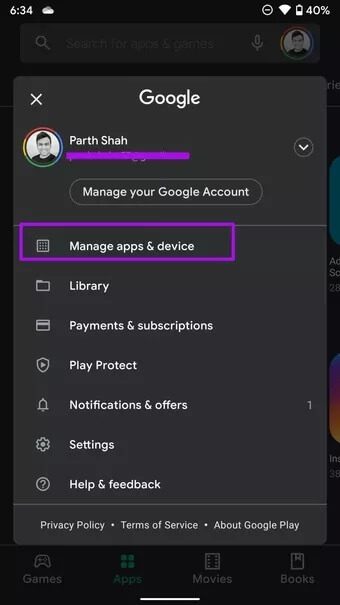
Шаг 3: Обновите WhatsApp до последней версии из следующего списка.
2. Присоединяйтесь к бета-версии WhatsApp
WhatsApp запускает бета-версию приложения на Android для тестирования функций перед их выпуском для потребителей.
Откройте Google Play Store и найдите WhatsApp. На странице информации о приложении вы можете присоединиться к бета-тестированию WhatsApp на своём телефоне или выйти из него.
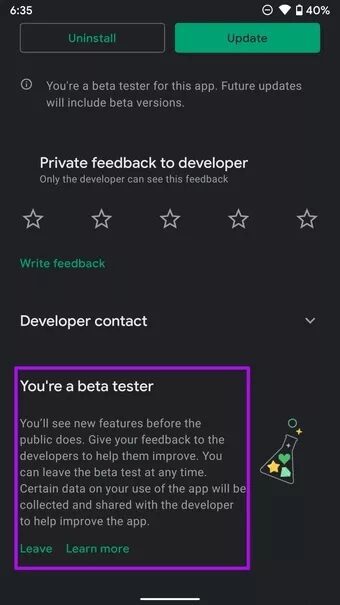
Подождите немного, и вы получите новую бета-версию WhatsApp, которую сможете протестировать на своём телефоне. После этого у вас не возникнет проблем с зумом камеры в WhatsApp.
3. ПРИНУДИТЕЛЬНАЯ ОСТАНОВКА WHATSAPP
Вы можете в любой момент принудительно закрыть приложение и снова открыть его, чтобы быстро исправить проблемы с WhatsApp. Вот как это сделать.
Шаг 1: Сверните приложение WhatsApp и откройте меню многозадачности.
Шаг 2: Удалить WhatsApp из списка многозадачности.
Шаг 3: Откройте панель приложений и найдите WhatsApp.
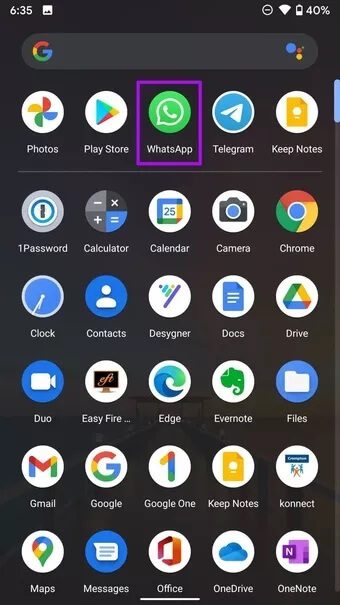
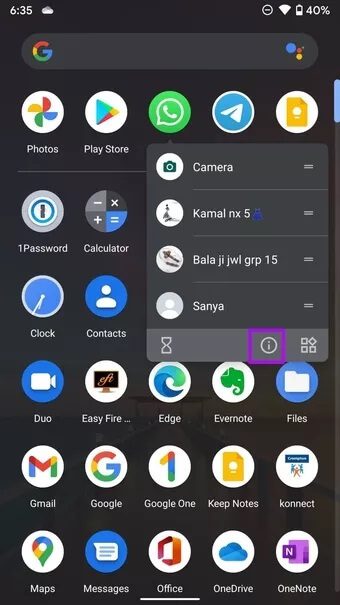
Шаг 4: Нажмите и удерживайте WhatsApp, затем выберите кнопку информации.
Шаг 5: Нажмите «Принудительная остановка» в меню информации WhatsApp.
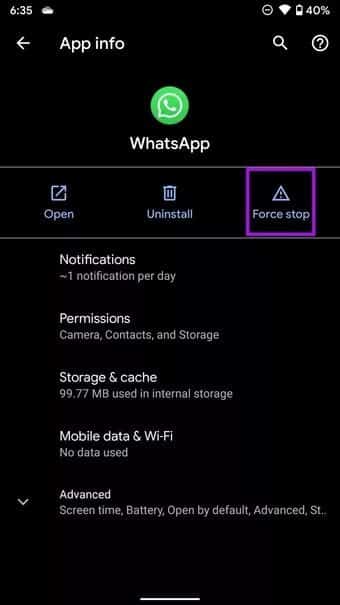
Вся фоновая активность WhatsApp будет приостановлена. Откройте WhatsApp снова и продолжайте использовать камеру, как и раньше.
4. Очистите кэш WhatsApp
WhatsApp собирает кэш в фоновом режиме для ускорения выполнения определённых задач. Избыточный объём кэша может привести к таким проблемам, как невозможность загрузки файлов, постоянное увеличение изображения камеры и т. д. Вот как очистить кэш WhatsApp.
Шаг 1: Откройте панель приложений и нажмите и удерживайте значок WhatsApp.
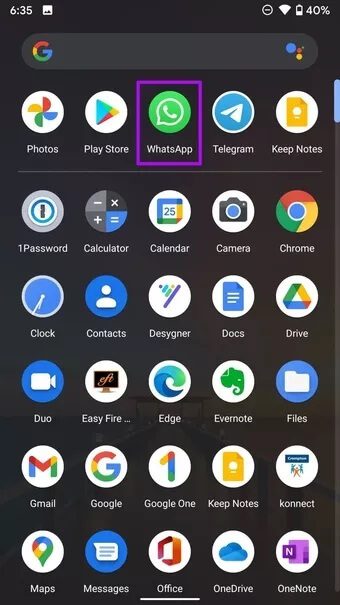
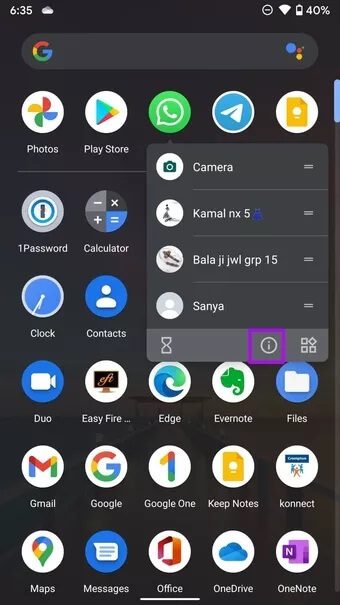
Шаг 2: Выберите Хранилище и кэш и очистите кэш в следующем меню.
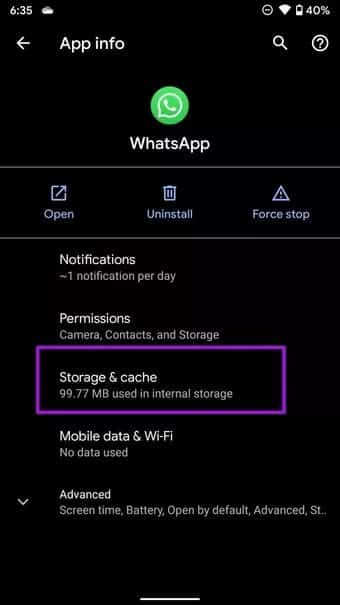
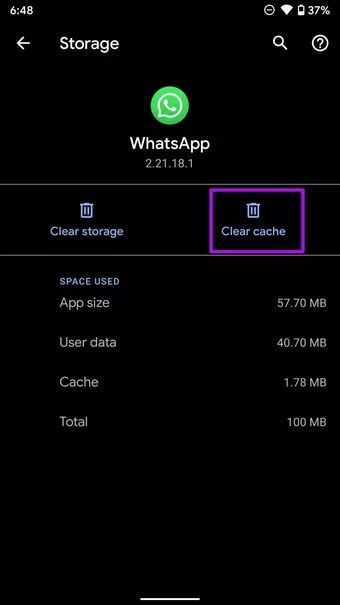
5. Используйте камеру вашего телефона
Если у вас возникли проблемы с увеличением масштаба при использовании встроенной камеры WhatsApp, вам следует выбрать камеру вашего телефона для съемки фото и видео.
Вы можете открыть приложение «Камера» на своем телефоне Android и сделать фотографии или видео, которые хотите отправить через WhatsApp.
Откройте WhatsApp и перейдите к нужному разговору. Прикрепите недавно сделанное фото или видео и нажмите кнопку «Отправить».
6. Переустановите WhatsApp.
Прежде чем приступить к решению проблемы с зумом камеры в WhatsApp, обязательно сделайте резервную копию своего чата.
Ищу WhatsApp В меню приложений нажмите и удерживайте значок WhatsApp, чтобы открыть меню информации о приложении. Выберите «Удалить» и подтвердите своё решение.
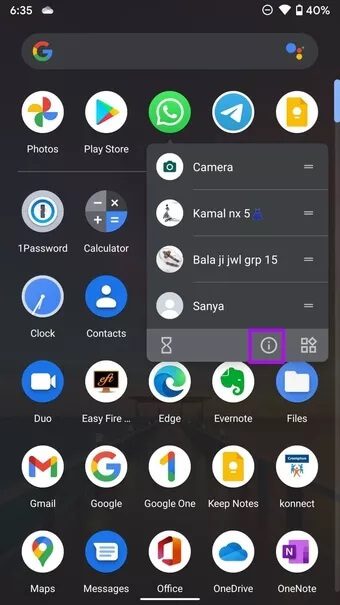
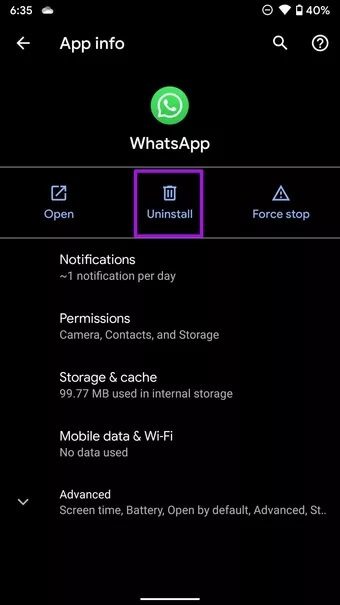
Теперь перейдите в Play Маркет и скачайте приложение WhatsApp. Восстановите резервную копию и используйте камеру в WhatsApp как обычно.
Начните использовать камеру в WhatsApp
Камера по умолчанию играет важную роль в работе WhatsApp. Если у вас возникли проблемы с масштабированием, попробуйте выполнить описанные выше действия, чтобы исправить проблему с масштабированием камеры в WhatsApp, и продолжайте пользоваться WhatsApp как обычно. Какой способ сработал у вас? Поделитесь своими результатами с нашими читателями в комментариях ниже.